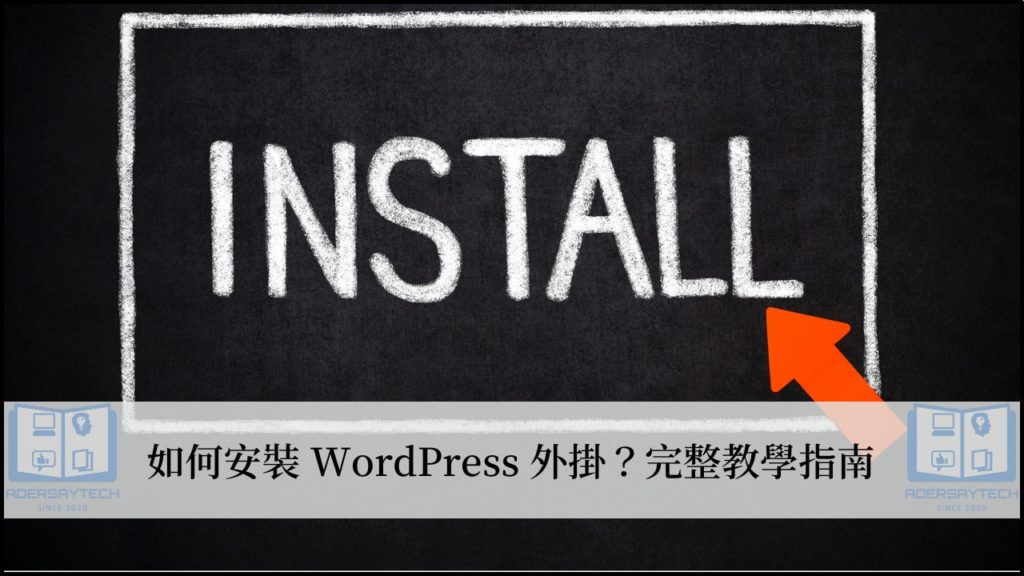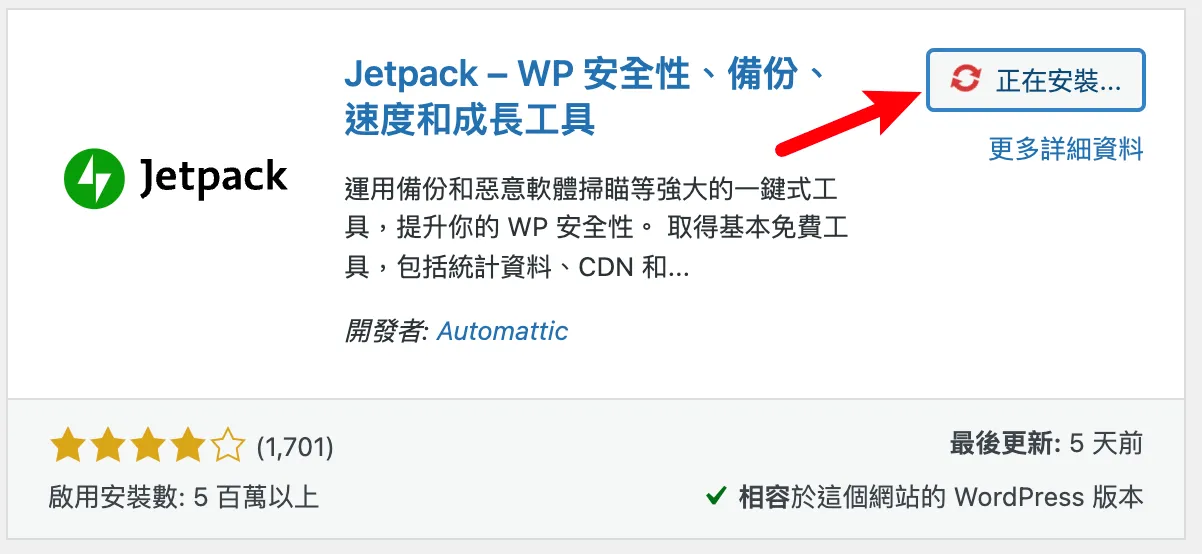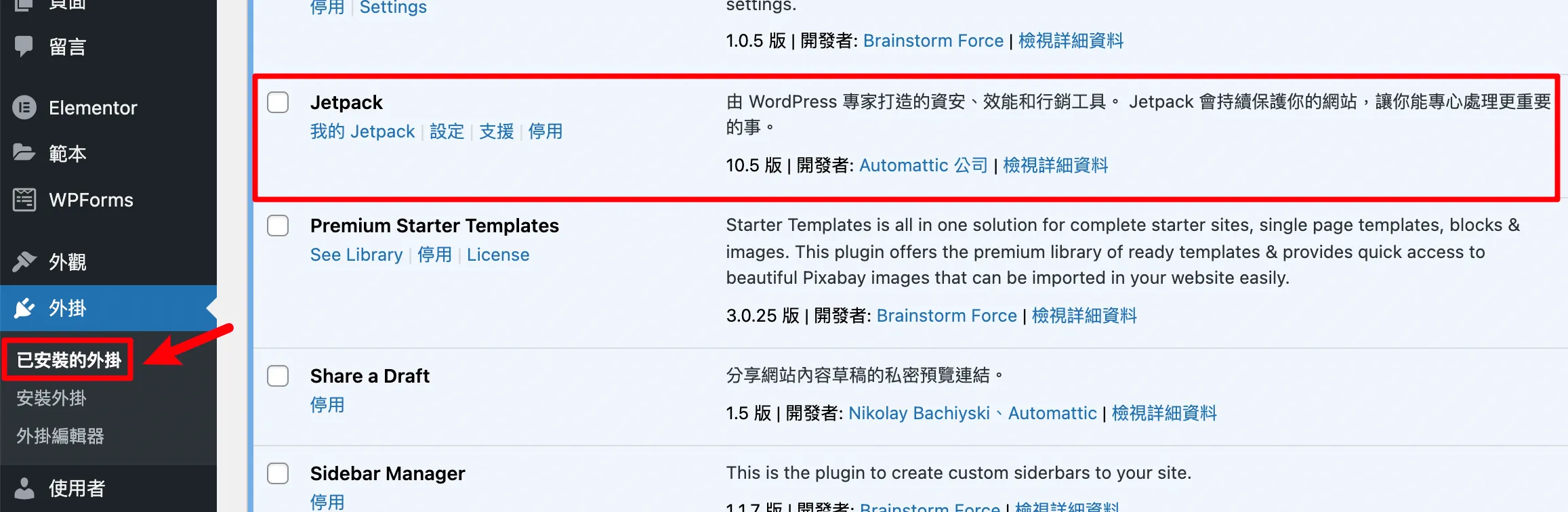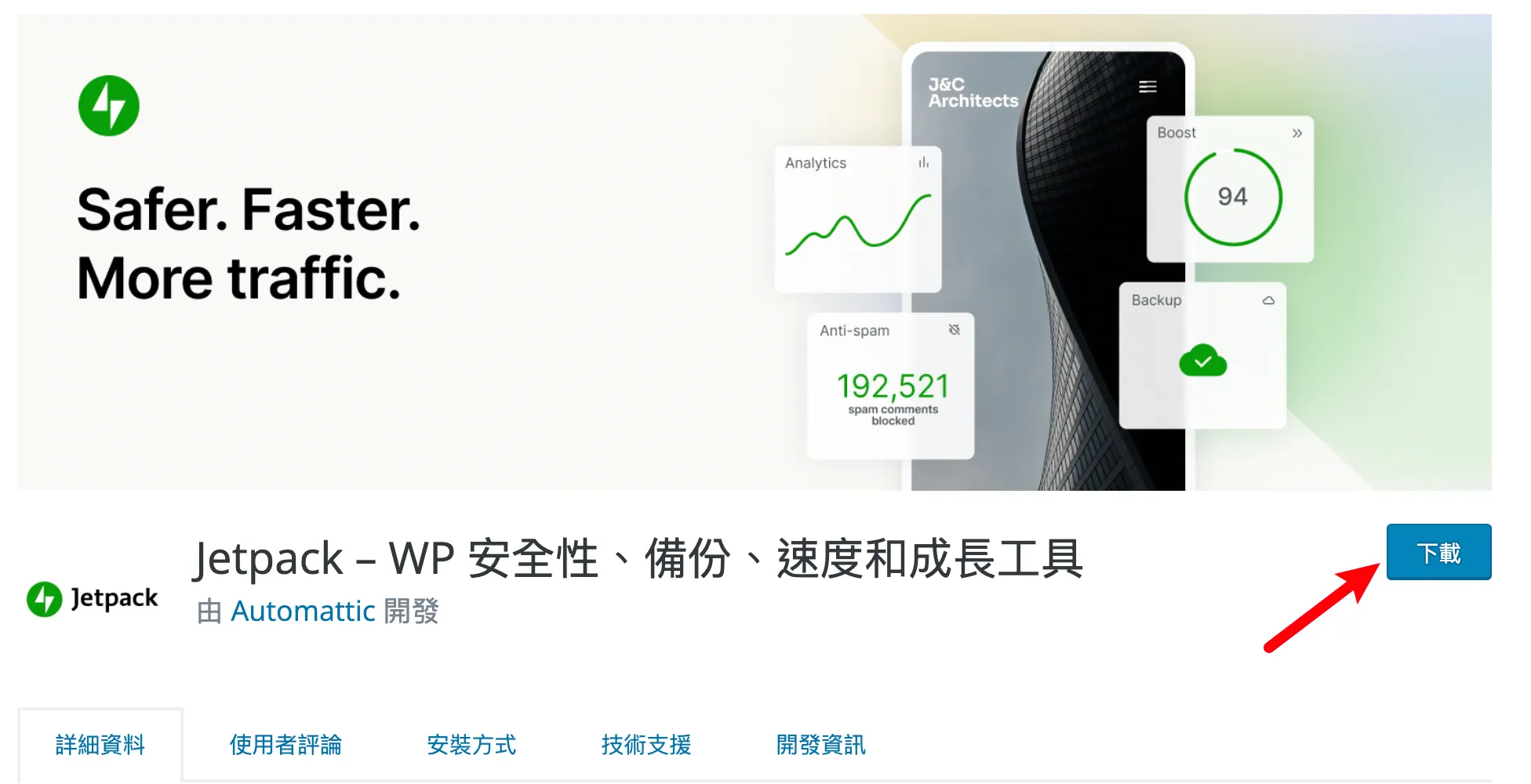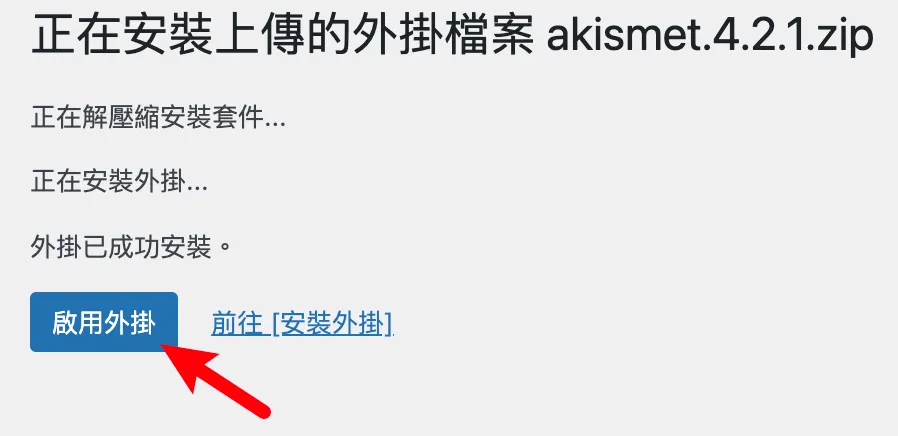最後更新日期:2022年05月28日
WordPress 所建置的網頁有很多特殊功能都可以靠外掛來實現,不用去修改程式碼,對於架站新手來說相對的友善,這也是為什麼全世界有超過 40% 的網站都是使用 WordPress 所建立的其中之一因素。
延伸閱讀:WordPress 是什麼?.com 和 .org 的 WordPress 有什麼差異?
本篇是專門寫給新手看的「基礎」教學,會把 2 種安裝 WordPress 外掛的方式完整傳授給你,如果在閱讀文章的過程中有任何問題,歡迎隨時在底下留言,或透過聯絡我跟我溝通討論,讓我們開始吧!
WordPress 外掛是什麼?
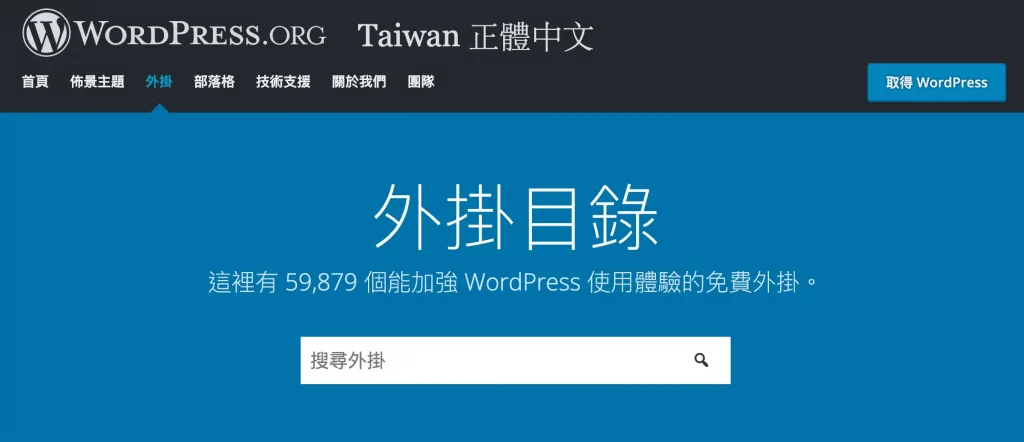
WordPress 是一套圖形化的內容管理系統,使用者可以透過圖形化的介面,透過較直覺與直觀的方式來進行網站的建置,功能上會受到較多的限制,所以需要「外掛」來達成一些缺少的功能,或是加強某一些功能。
透過外掛來增加或加強功能,可以不用透過修改程式碼,一樣使用圖形化的介面來調整即可,對於不懂程式碼的人或是架站新手來說,相對友善很多!
WordPress 總共有將近 6 萬款的加強功能外掛可以使用,絕大部分是可以免費安裝與使用,如果有需要進階的功能則可以考慮付費的版本。
有一些外掛則是只有付費的版本,這種情況下在 WordPress 外掛資料庫內就會找不到,必須透過自己上傳外掛 zip 壓縮檔案的方式來進行安裝,這種方式今天的教學內容也會涵蓋。
安裝教學
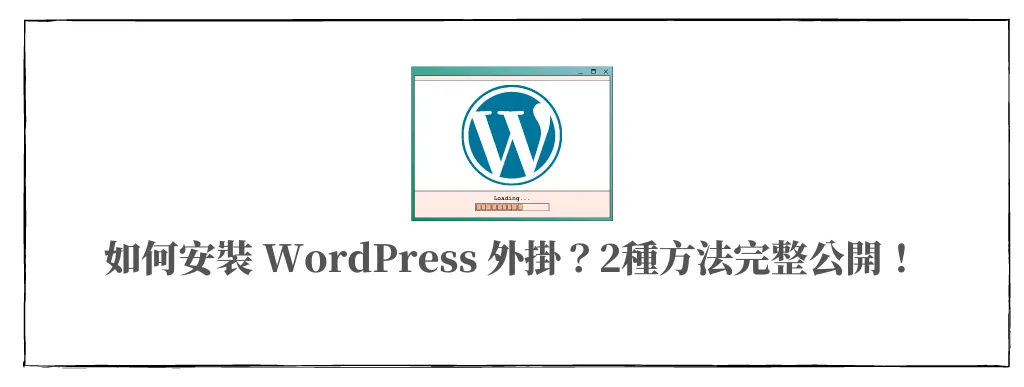
WordPress 外掛的安裝方式可以簡單的分成兩種,不管是使用哪一種都可以達成相同的目的,沒有說哪一種方式比較好。
第一種方式是透過 WordPress 後台來搜尋官方的外掛資料庫,有搜尋到就可以點擊安裝按鈕進行安裝,這種方式是比較推薦也相對簡單,可以省下一些麻煩。
第二種方式則是從 WordPress 外掛資料庫或是第三方外掛廠商網頁下載 zip 安裝檔,手動透過 WordPress 後台上傳後再進行安裝,通常會使用這種方式的情境是在「官方外掛資料庫」找不到外掛,就必須去第三方外掛廠商網頁進行下載,也比較常見在「只有」付費版本的外掛。
有了大致的了解後,請繼續往下看這兩種方式的教學。
預估時間: 5 minutes
STEP 1
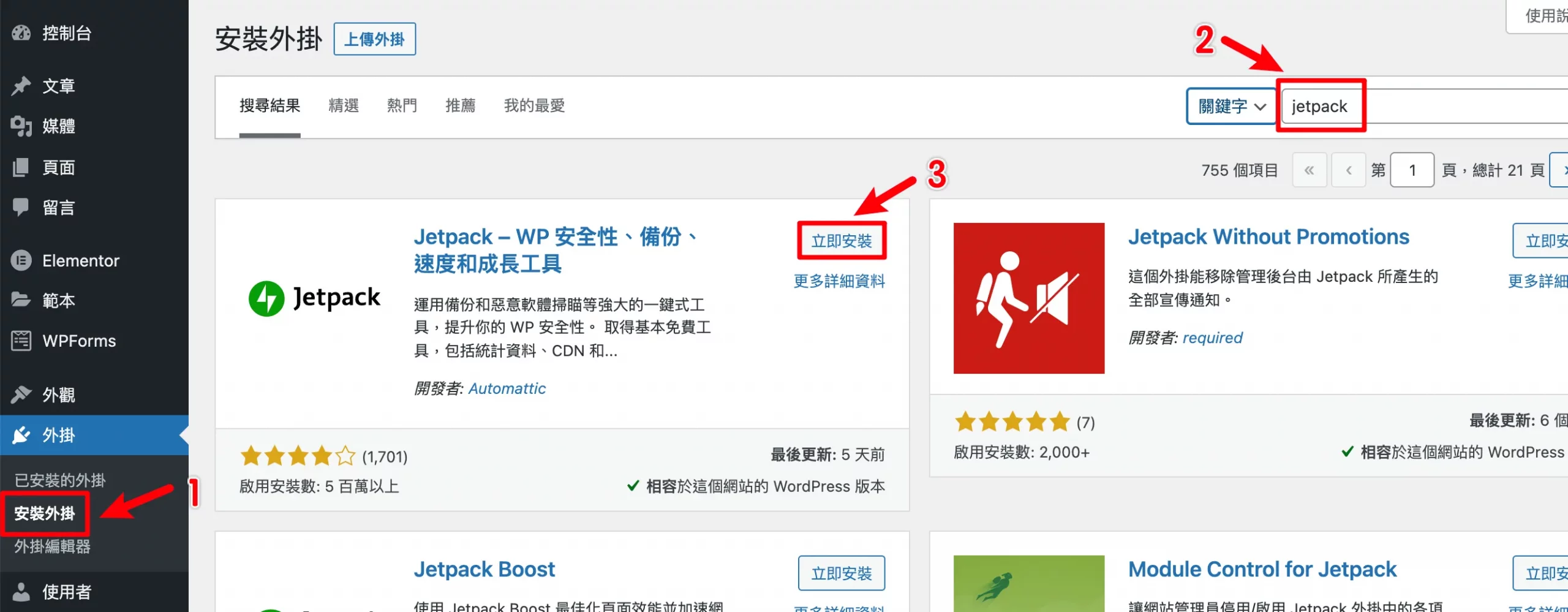
第一種方式是藉由 WordPress 的官方外掛資料庫搜尋來安裝,前往「WordPress 後台→外掛→安裝外掛」的路徑,在右上方的搜尋框框內可以輸入關鍵字進行搜尋。
也可以瀏覽目前的精選外掛、熱門外掛或是推薦外掛類別,找到想要安裝的外掛後,按一下「立即安裝」來進行外掛安裝流程。
安裝時會看到如下圖的狀態,請等待一下即可。
STEP 2
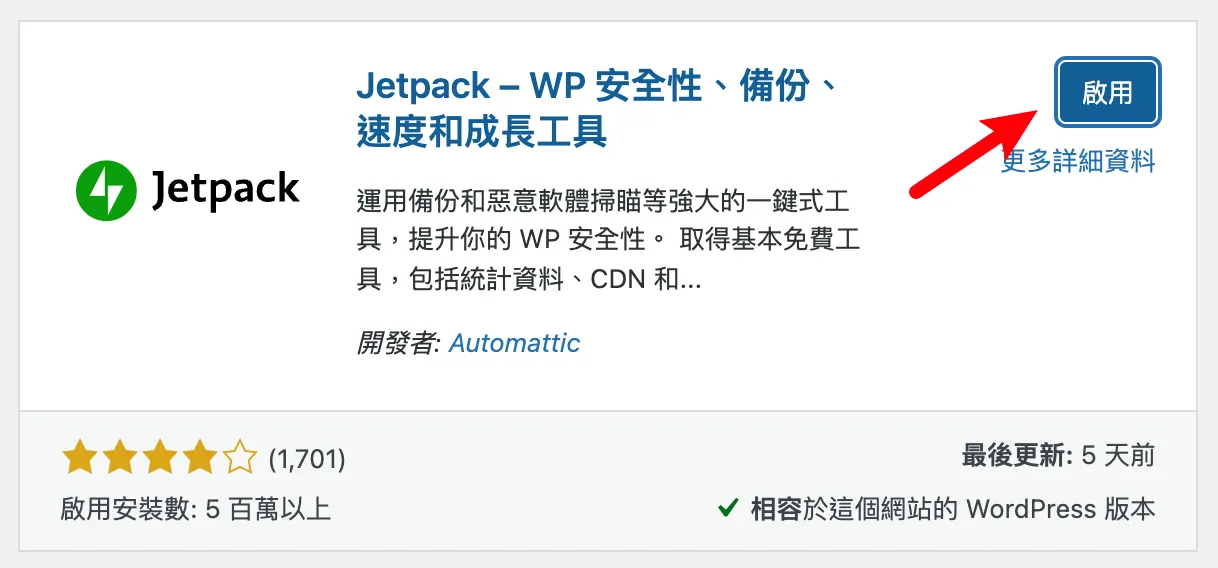
當外掛安裝完成後,必須按一下「啟用」的按鈕來正式讓外掛運作,不然只是把外掛安裝進去 WordPress,並沒有實際的功能。
啟用之後就可以在「已安裝的外掛」類別內找到相關資訊,如下圖。
到這邊第一種安裝外掛的方式就介紹完畢了,如果想要試試看上傳 zip 的方式來安裝,請繼續往下看。
STEP 3
STEP 4
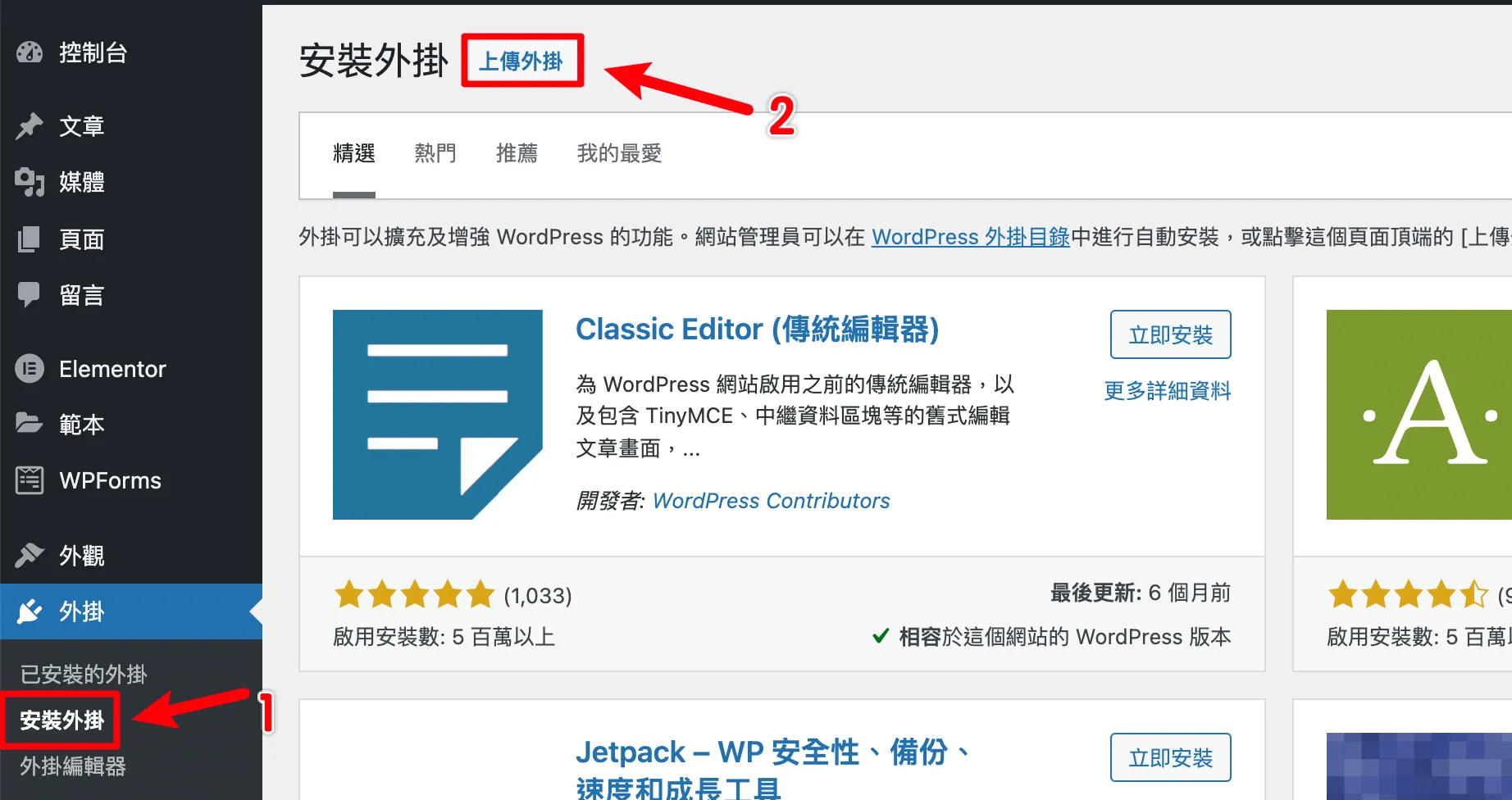
zip 安裝檔下載完成後,回到 WordPress 後台安裝外掛頁面,點一下上方的「上傳外掛」按鈕來進行外掛的選擇與上傳。
STEP 5
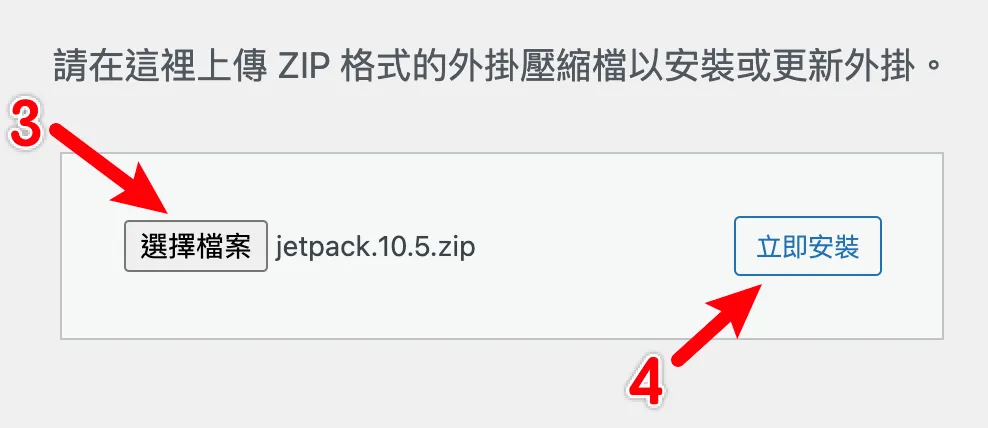
點一下「選擇檔案」來選擇電腦內所下載的外掛 zip 安裝檔,之後點一下「立即安裝」就會開始安裝的流程。
安裝完畢後會看到如下圖畫面,一樣要點擊「啟用外掛」的按鈕來啟用功能,如下圖。
兩種 WordPress 安裝外掛的方式教學就到這邊,選擇一種自己喜歡的方法即可,建議是用第一種方式,除非一些特殊的收費外掛在外掛資料庫內找不到,再用上傳 zip 的方式。
Supply:
- WordPress
Tools:
- WordPress
如何移除外掛?
如果你安裝了一些測試用途的外掛,或是覺得某些外掛不好用想要移除,可以跟著以下步驟做,就可以輕鬆的把外掛從 WordPress 內移除囉!
STEP 1
前往 WordPress 後台的「已安裝的外掛」頁面,把想要解除安裝的外掛先「停用」,如下圖。
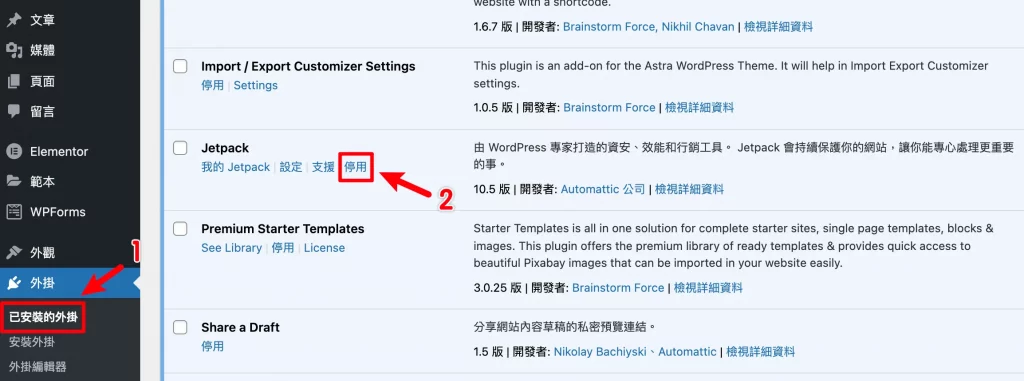
STEP 2
停用之後就可以看到「刪除」的按鈕,點一下就可以解除安裝外掛了,如下圖。

如何開啟或關閉外掛自動更新?
外掛自動更新的功能預設都是關閉的,如果你不想要手動更新,就可以把外掛自動更新功能開啟,但是一般不會建議這樣做,因為會怕最新版的外掛有問題。
我自己的做法是不開啟外掛自動更新,如果有新版本的提示,則是等待幾天後,相關論壇或社群沒有人反映有問題,或是官方沒有再釋出新版本,才會自己手動點擊更新。
想要哪一種方法並沒有標準,想要開啟或關閉自動更新的人還是可以前往「已安裝的外掛」頁面進行調整,如下圖。
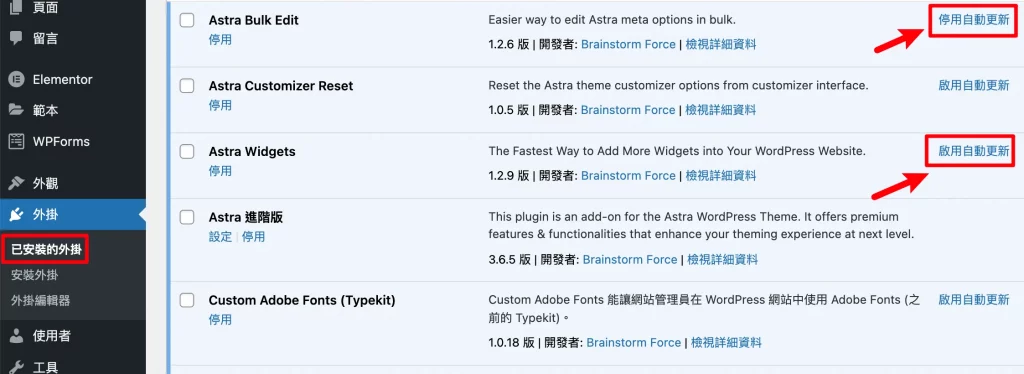
總結
WordPress 外掛的種類非常多,多到一種不可思議的境界,如果能夠好好利用外掛來加強或增加自己網站的功能與效能,相信對於網站經營都是正向的!
但是有一點必須特別提醒讀者,每新增一款外掛在 WordPress 內,就代表虛擬主機需要花費而外的效能去處理,如果外掛裝的太多會非常容易造成網頁速度過慢、主機負擔過重,進而影響 SEO 排名。
所以建議只需要安裝必要的外掛,外掛不用多,夠用即可,如果對於外掛還不太熟悉的人,可以參考「精選推薦 WordPress 必裝外掛,剛起步的新手千萬不要錯過!」一文,裡面所介紹的外掛都是我自己有使用過且持續在用的,非常推薦給大家!
常見問題
WordPress 外掛是什麼?
WordPress 是一套圖形化的內容管理系統,使用者可以透過圖形化的介面,透過較直覺與直觀的方式來進行網站的建置,功能上會受到較多的限制,所以需要「外掛」來達成一些缺少的功能,或是加強某一些功能。
什麼時候需要手動上傳外掛 zip 安裝檔案?
如果在 WordPress 後台的外掛資料庫中搜尋不到,就必須去下載外掛 zip 安裝檔來進行上傳安裝,這種情形較常發生在某些「只有」收費版本的外掛,必須到外掛的官網付費下載。
安裝太多外掛會有什麼影響嗎?
雖然 WordPress 外掛有將近六萬種,各式各樣的功能都有,但是建議只需要安裝真的用的到的外掛, 每新增一款外掛在 WordPress 內,就代表虛擬主機需要花費而外的效能去處理,如果外掛裝的太多會非常容易造成網頁速度過慢、主機負擔過重,進而影響 SEO 排名。
資料來源
本文章所有資料與圖片來源如下: